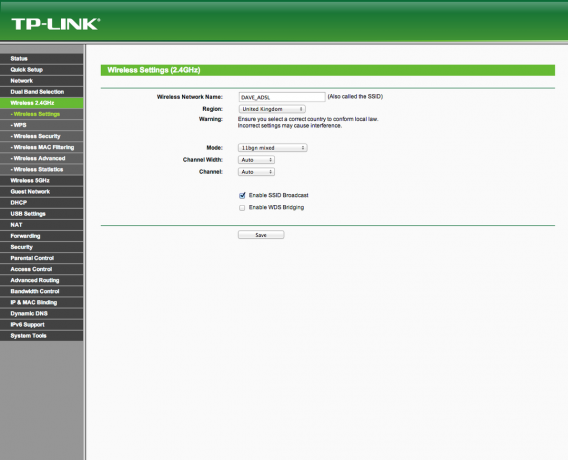Cómo extender el alcance de Wi-Fi: aumente su velocidad y solucione problemas lentos de Internet
Enrutadores Inalámbricos / / February 16, 2021
Cómo configurar un enrutador inalámbrico de 2.4GHz
PASO 1 - Conéctese a la página de administración
Conéctese a la página de administración basada en la web abriendo un navegador web y escribiendo la dirección IP de su enrutador. Esto debe estar escrito en el manual que viene con el enrutador, pero puede encontrar la dirección de manera bastante simple en su computadora.
En Windows, obtenga un símbolo del sistema en el menú Inicio y escriba ipconfig. Anote la dirección de la puerta de enlace, ya que esta es la dirección IP de su enrutador. Si tienes una Mac, abre Terminal y escribe netstat -nr. Obtendrá una larga lista de resultados, pero la dirección de la puerta de enlace que aparece junto a la predeterminada es la que desea.

PASO 2 - Configure la región
Comenzaremos con las redes de 2.4GHz, que son las más comunes. Busque la configuración inalámbrica en su enrutador. Dependiendo del fabricante, la configuración que le diremos que cambie puede estar en algunos lugares diferentes, y su enrutador puede tener una sección Avanzada con más configuraciones. Primero, asegúrese de que la región esté configurada correctamente. Si está configurado en una región diferente, no podrá usar los canales 12 y 13 en el Reino Unido

PASO 3 - Configure el modo de funcionamiento
La mayoría de los enrutadores le permitirán configurar el modo de funcionamiento. Esto define qué estándares inalámbricos se pueden conectar a su enrutador. Por ejemplo, puede forzarlo para que solo se puedan conectar dispositivos 802.11n. Si todos sus dispositivos usan la velocidad más rápida que ofrece el enrutador, configúrelo en el modo más alto. Si tiene algunos dispositivos heredados más antiguos, asegúrese de configurar un modo mixto que incluya la velocidad más rápida que admite el enrutador. Por ejemplo, los enrutadores 802.11n deben configurarse para admitir 802.11n, 802.11gy 802.11b.
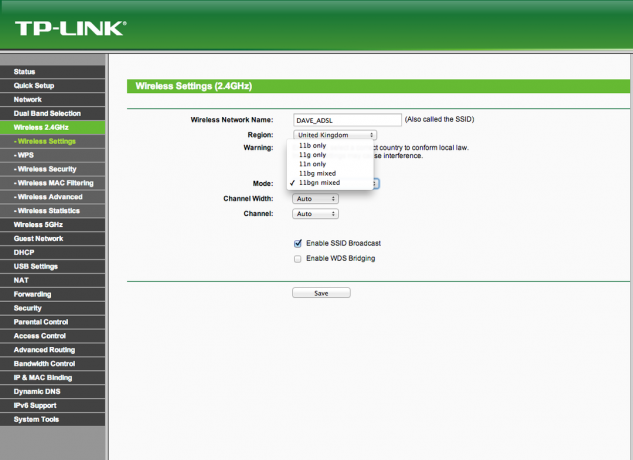
PASO 4: Desactive la vinculación de canales
A continuación, debe ver cuántos canales está utilizando su enrutador. Para aumentar la velocidad, muchos enrutadores utilizan la vinculación de canales, que utiliza dos canales inalámbricos simultáneamente para duplicar el rendimiento teórico. En el espacio congestionado de 2.4GHz, esto causa interferencia y puede reducir el rendimiento, por lo que recomendamos configurar su enrutador para usar un solo canal: si vive en un área no congestionada, siempre puede experimentar activando el modo de doble canal más tarde.


La configuración varía según el tipo y modelo de enrutador, por lo que es posible que deba consultar el manual de su enrutador. Para redes 802.11g, busque un selector de enlace de canales o cambie la velocidad máxima de 125 Mbits / seg o 108 Mbits / seg a la mitad de estos valores. Para los enrutadores 802.11n, es posible que vea una opción de enlace de canales, pero es más probable que vea una configuración de velocidad. Si el enrutador está configurado en 270 Mbits / seg o 300 Mbits / seg (o más), reduzca la configuración a la mitad de estos valores.
Con los enrutadores 802.11ac, la parte de 2,4 GHz realmente utiliza 802.11n. Puede encontrar la misma configuración que la anterior, pero algunos enrutadores tienen una configuración de Ancho de canal, que debe establecerse en 20MHz, en lugar de 40MHz. Finalmente, algunos Los enrutadores tienen una configuración automática para este modo, pero recomendamos seleccionar manualmente el mejor modo para obtener la estabilidad inicial y luego experimentar girando Auto más tarde.
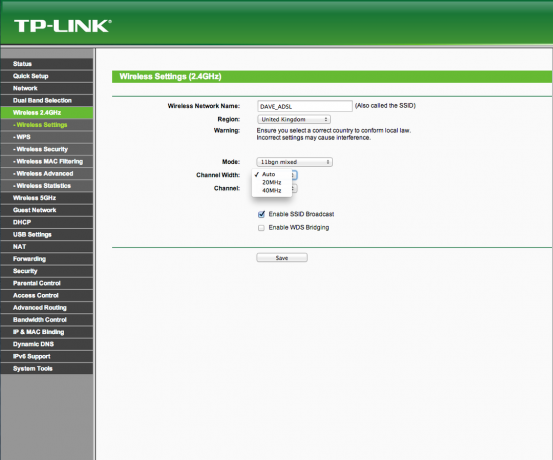
PASO 5 - Cambie el canal de su enrutador
Ahora necesita cambiar el canal en el que se ejecuta su enrutador. Utilizando la información que anotó del escáner de Wi-Fi y el gráfico de superposición, seleccione el canal menos congestionado, sin superposición con otros canales (cuando sea posible). Guarde su configuración y se aplicará la nueva configuración. Nuevamente, algunos enrutadores tienen una configuración automática para este modo, pero generalmente hemos encontrado que la selección manual de un canal funciona mejor.
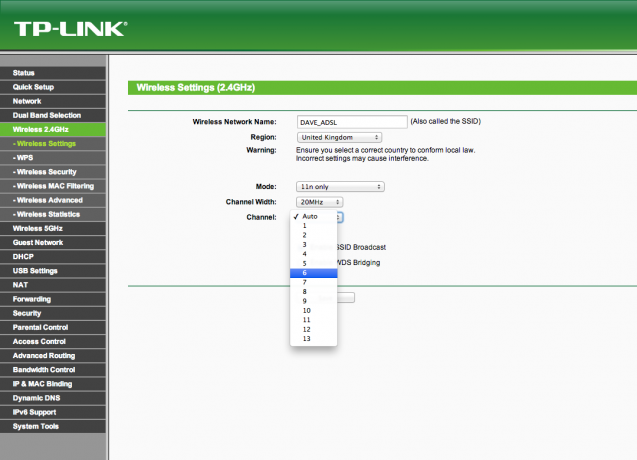
PASO 6 - Pruebe nuestra configuración
Ahora puede probar su nueva configuración. Camine por su casa para ver si el alcance inalámbrico y la intensidad de la señal han mejorado. Es posible que desee volver a probar la velocidad de su banda ancha. Si las cosas han mejorado, puede volver a la configuración de su enrutador e intentar activar algunas de las configuraciones automáticas. Es posible que desee probar la vinculación de canales para aumentar la velocidad, pero no la recomendamos porque siempre hemos descubierto que causa problemas. Si las cosas no han mejorado o han empeorado, debe volver a la configuración de su enrutador y probar un nuevo canal, utilizando la información que recopiló antes para elegir el siguiente menos congestionado.